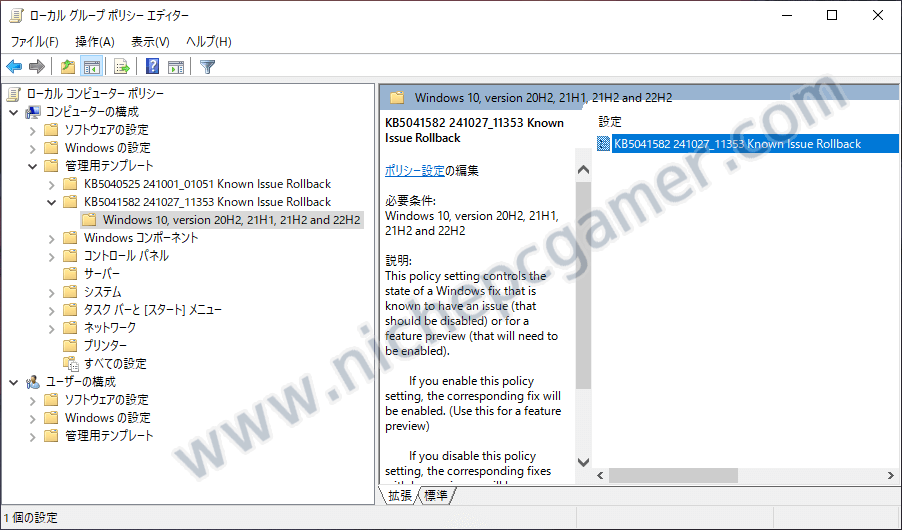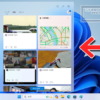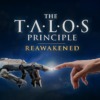Windows10にて特定のアプリが起動しない不具合。更新プログラムに起因 [Update 1: 修正]
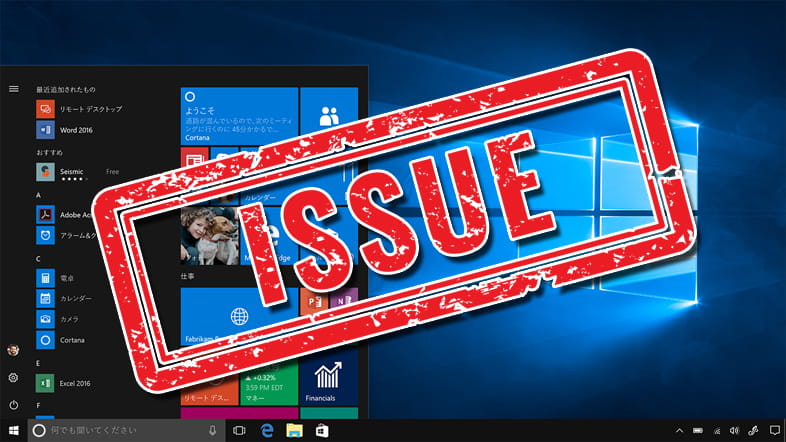
Microsoftは、Windows10 22H2において、特定のアプリが起動しなくなる不具合が発生していることを発表しました。
| 更新履歴 [記事初公開日: 2024/10/31] ① 記事下部に修正情報を加筆。 [2024/11/13] [New] |
不具合概要
2024年9月25日にWindows10のWindows Updateに配信されたプレビューリリースKB5043131以降の更新プログラムをインストールすると、管理者以外のユーザーは一部のアプリケーションの起動に失敗する場合があります。例えば、Microsoft Teamsやナレーターなど、UIAccess=trueに設定されているアプリが起動しなくなります。
また、この不具合の影響を受けるアプリは、以下のようなパスから起動することを特徴としています。
- %ProgramFiles% (サブディレクトリを含む)
- %ProgramFiles(x86)% (Windowsの64ビット版のサブディレクトリを含む)
- %systemroot%\system32
- %systemroot%\syswow64 (64ビット版Windowsの場合)
この不具合が発生するOSおよび不具合を内包する更新プログラムは以下。
- Windows10 22H2
KB5045594 (2024年10月23日公開 プレビューリリース)
KB5044273 (2024年10月9日公開 セキュリティ更新プログラム)
KB5043131 (2024年9月25日公開 プレビューリリース)
対処方法・回避策
この不具合はKnown Issue Rollback (KIR / 更新プログラムをアンインストールしなくても問題の部分だけをロールバックできる機能)を使用して修正されます。
一般的なPC環境や、企業や組織に管理されていないPC環境の場合、放っておいても最大で24時間以内に自動的に修正されます。一度PCを再起動すると、早く修正される場合があります。
企業や組織等で管理されているPCでは、以下の特別なグループポリシーをインストールして設定することで解決できます。
上記グループポリシーをインストールすると、ローカルグループポリシーエディター([Windows] + [R]キーを押して『ファイル名を指定して実行』を開き、『gpedit.msc』と入力してエンター)の『コンピューターの構成』 → 『管理用テンプレート』に『KB5041582 241027_11353 Known Issue Rollback』が追加されます。
『Windows 10, version 20H2, 21H1, 21H2 and 22H2』 → 『KB5041582 241027_11353 Known Issue Rollback』を選択して『無効』にして『OK』を押してPCを再起動すれば、本不具合が修正されます。(ややこしいですが、『無効』にすることで更新プログラムの問題部分が『無効』になり不具合が解消されるという意味です)
なお、ドメインに参加しているエンタープライズ環境の場合は、Microsoftのページをご覧ください。
Update 1: 修正 [2024/11/13] [New]
この不具合は2024年11月13日にWindows Updateに配信されたセキュリティ更新プログラムKB5046613にて修正されました。KB5046613(以降)をインストールすることで本不具合は発生しなくなります。